Kako imenovati alarme na telefonu i radnoj površini
Pametni telefoni igraju ulogu budilice. Na telefonu možete postaviti koliko god alarma želite. I iOS i Android imaju zalihe aplikacija Clock. Možete postaviti tajmere, upravljati svojim vrijeme spavanja, koristite štopericu putem aplikacije i postavite neograničene budilice. Većina ljudi postavlja alarme da bi se probudila, ali imaju i druge korisnike. Uvijek možete postaviti brzi alarm umjesto podsjetnika. Ako ste postavili puno alarma ili se morate sjetiti zašto ste postavili određeni alarm, trebali biste imenovati alarme na svom telefonu. Alarme možete imenovati na iOS-u, Androidu i Windows-u 10.
Nazivi alarma - iOS
Otvorite aplikaciju Clock na svom iPhoneu ili iPadu. Možete preimenovati postojeći alarm ili možete dodati novi i dati mu ime. Postupak je manje-više jednostavan kada dođete na zaslon za uređivanje.
Ako želite imenovati alarme koje ste već postavili, dodirnite gumb Uredi na vrhu aplikacije Sat na kartici Alarmi. Ovo će alarme prebaciti u način uređivanja. Dodirnite alarm da biste otvorili svoja svojstva. Alternativno, dodajte novi alarm tako da dodirnete gumb plus na vrhu.
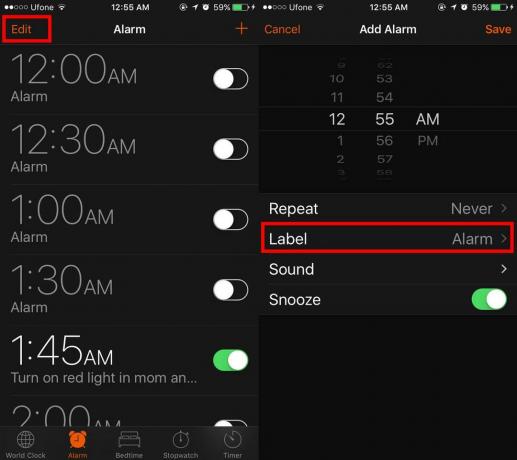
U oba slučaja završite na zaslonu sa svojstvima alarma. Ovdje dodirnite polje pod nazivom "Oznaka". Ova je oznaka u osnovi naziv alarma. Kad se alarm ugasi, vidjet ćete oznaku ispod njega. Osim što vas probudi, alarm možete upozoriti i zašto se budite, tj. Tamo gdje trebate biti.

Nazivi alarma - Android
Imenovanje alarma na Androidu je manje-više isto kao i na iOS-u. Otvorite aplikaciju Clock. Dodirnite strelicu okrenutu prema dolje da biste proširili svojstva postojećeg alarma. Vidjet ćete polje 'Oznaka'. Dodirnite ga i unesite naziv alarma.

Kada dodate novi alarm, polje s naljepnicom je opet tamo. Unesite ime. Kada se alarm oglasi, naljepnica se pojavljuje ispod njega.
Nazivi alarma - Windows 10
Windows 10 ima aplikaciju Alarmi i sat. Vjerojatno nećete koristiti prijenosno računalo ili računalo da biste se probudili ujutro, ali alarmi su i dalje korisni. Kao i aplikacije za sat u Androidu i iOS-u, i u Windowsima 10 možete imenovati alarme.
Otvorite aplikaciju Alarmi i sat. Dodirnite postojeći alarm da biste ga uredili.
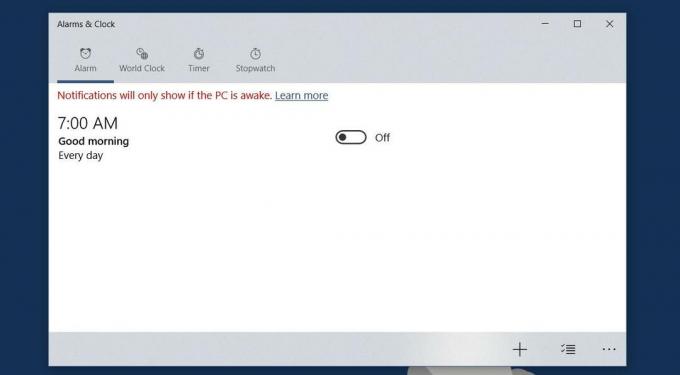
Polje naziva u aplikaciji pravilno je nazvano "Ime alarma". Kliknite unutar zadanog imena i unesite ime po vašem izboru. Slijedite primjeru ako dodajete novi alarm. Polje s imenom alarma bit će vam tu za prilagođavanje.
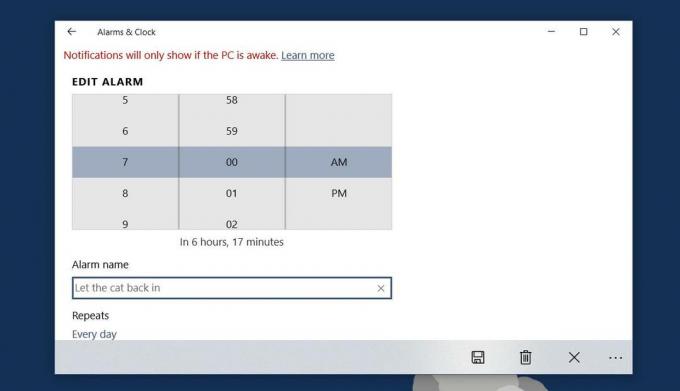
Ako koristite alarme za ponavljajući zadatak, vjerojatno je bolje koristiti podsjetnike. Ako ipak trebate upozoriti alarm kako biste se podsjetili na posebnu radnu smjenu ili samo izvadili nešto iz pećnice, bolja je mogućnost naljepnice. Brže je postavljanje i možete ga jednostavno uključiti / isključiti. Usporedite to s podsjetnikom koji će vas možda zatražiti da unesete više informacija nego što je potrebno i ovo je dobra alternativa golim kostima.
traži
Najnoviji Postovi
Raindrop.io: spremanje i sinkronizacija oznaka, pristupanje njima na radnoj površini ili mobilnom uređaju
Vrlo je teško zamisliti svijet bez oznaka. Osim ugrađene opcije ozn...
Ubrzanje i usporavanje reprodukcije različitih dijelova videozapisa [iOS]
Kratki videozapisi, videozapisi sa usporenim snimkama i videozapisi...
Google Photo Photo Sphere kamera snima fotografije 360 stupnjeva, učitava na karte [iOS]
Kad je Google pustio Android Fotoaparat aplikaciju za Google Play S...


![Ubrzanje i usporavanje reprodukcije različitih dijelova videozapisa [iOS]](/f/6e20bed219b07dfd04cbed4d062671eb.jpg?width=680&height=100)
![Google Photo Photo Sphere kamera snima fotografije 360 stupnjeva, učitava na karte [iOS]](/f/5343d1458195cf61d29cf983deda81d8.png?width=680&height=100)